Việc sở hữu nhiều máy tính tại nhà không còn là điều quá xa lạ, đặc biệt với những người làm việc trong lĩnh vực công nghệ, sáng tạo nội dung hay đơn giản là các gia đình có nhu cầu sử dụng máy tính đa dạng. Cá nhân tôi, với công việc thường xuyên đánh giá các mẫu PC chạy Windows 11, cũng có một bộ sưu tập máy tính đáng kể tại nhà. Việc khiến chúng hoạt động ăn ý với nhau để tạo ra một luồng làm việc liền mạch là vô cùng quan trọng.
Nếu bạn cũng đang trong tình huống sở hữu nhiều máy tính Windows cá nhân, có một vài thủ thuật tôi khuyên bạn nên áp dụng để cải thiện đáng kể trải nghiệm, giúp các thiết bị này giao tiếp hiệu quả và đáng tin cậy hơn. Hãy cùng kienthucthuthuat.com đi sâu vào khám phá cách bạn có thể tối ưu hóa việc quản lý và sử dụng nhiều PC Windows tại gia.
1. Tận Dụng Windows Backup để Sao Lưu Cài Đặt
Khôi phục cài đặt nhanh chóng cho máy tính mới
Khi bạn có nhiều PC Windows, một trong những điều cơ bản nhất cần làm là đảm bảo các cài đặt và danh sách ứng dụng trên máy tính của bạn được sao lưu lên đám mây ngay khi thiết lập. Điều này giúp quá trình cài đặt một chiếc PC mới trở nên dễ dàng hơn rất nhiều, vì nó có thể tự động khôi phục hầu hết các thiết lập cơ bản giống hệt như máy tính hiện có của bạn. Dù là khi bạn bổ sung một thiết bị mới hay cần đặt lại một trong các PC, việc có sẵn các cài đặt ban đầu sẽ tiết kiệm rất nhiều thời gian và công sức.
Tính năng sao lưu của Windows thường được thiết lập tự động khi bạn cài đặt máy tính lần đầu. Tuy nhiên, nếu không chắc chắn, bạn có thể tìm kiếm ứng dụng “Windows Backup” trên PC của mình (được tích hợp sẵn trong các phiên bản Windows 11 mới nhất). Nếu không, bạn luôn có thể tìm thấy các tùy chọn sao lưu trong mục Tài khoản (Accounts) của ứng dụng Cài đặt (Settings). Tính năng này yêu cầu bạn phải đăng nhập bằng tài khoản Microsoft, nhưng đây là một trong số ít trường hợp mà yêu cầu đó thực sự mang lại lợi ích rõ rệt.
2. Vô Hiệu Hóa Tính Năng Sao Lưu Thư Mục OneDrive
Tránh phiền phức không đáng có từ OneDrive
Mặc dù tính năng sao lưu cài đặt của Windows là rất đáng hoan nghênh, một phần của quá trình thiết lập này lại không thực sự hiệu quả, đó là tính năng sao lưu thư mục của OneDrive. Tính năng này, thường được bật theo mặc định, sẽ sao lưu các thư mục Desktop (Màn hình nền), Documents (Tài liệu) và Pictures (Ảnh) của bạn lên OneDrive, đồng thời hợp nhất các thư mục cục bộ đó với những thư mục trên OneDrive. Điều này khiến cho tất cả các thư mục này trở nên giống hệt nhau trên mọi thiết bị.
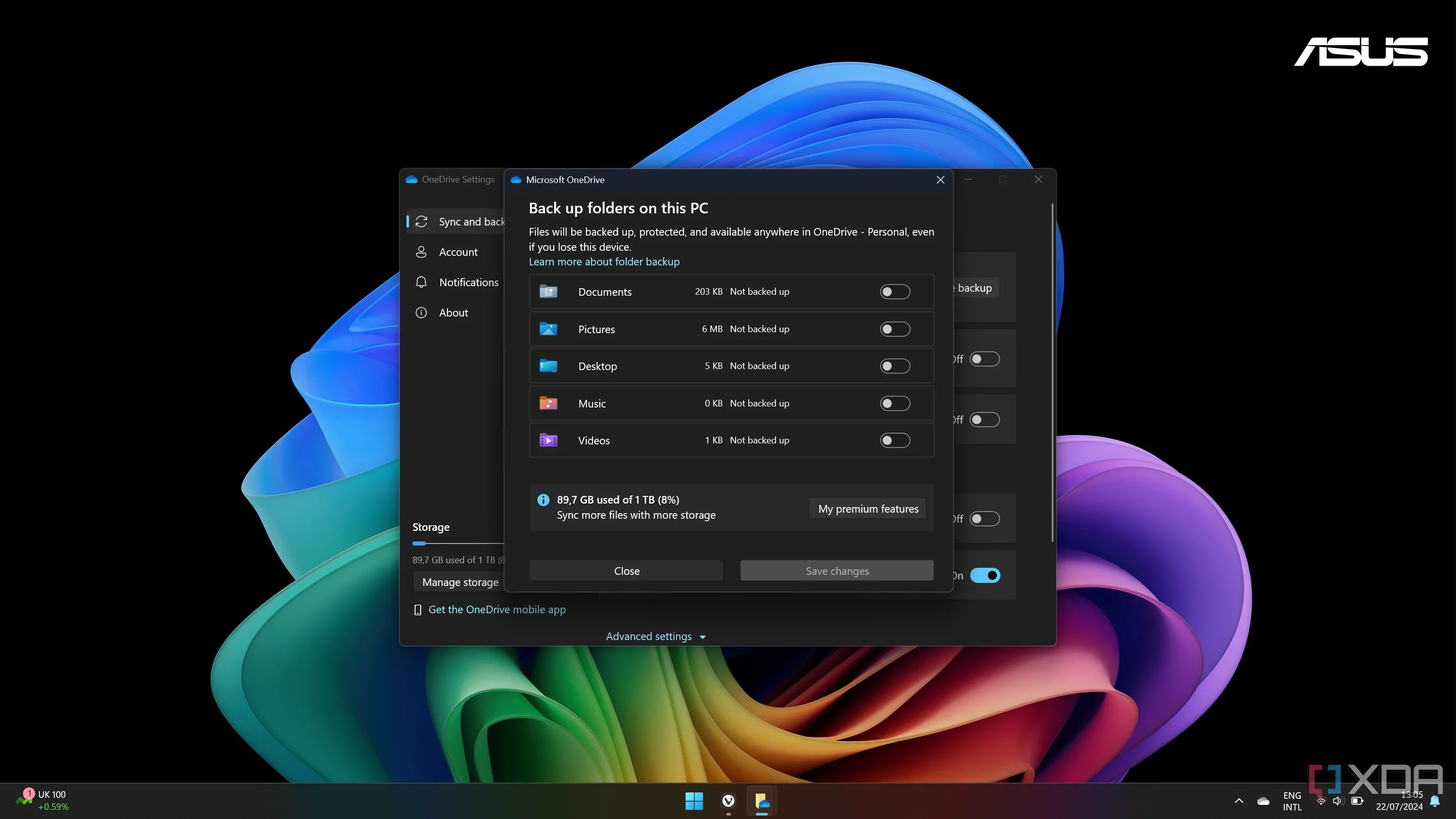 Giao diện cài đặt OneDrive hiển thị tùy chọn sao lưu các thư mục Desktop, Documents và Pictures
Giao diện cài đặt OneDrive hiển thị tùy chọn sao lưu các thư mục Desktop, Documents và Pictures
Về lý thuyết, ý tưởng này nghe có vẻ tốt nhưng thực tế lại tồn tại một vài vấn đề. Thứ nhất, OneDrive chỉ cung cấp khoảng 5GB dung lượng miễn phí, vì vậy nếu tính năng này được bật, bạn sẽ nhanh chóng hết dung lượng và buộc phải trả phí để có thêm bộ nhớ đám mây. Thứ hai, đối với thư mục Desktop, điều này có nghĩa là bạn đang đồng bộ hóa các lối tắt đến ứng dụng của mình, nhưng không phải chính các ứng dụng đó. Do vậy, PC mới của bạn sẽ được thiết lập với các biểu tượng không hoạt động, và khi bạn cài đặt lại ứng dụng và chúng tạo các biểu tượng mới, những biểu tượng đó sẽ lại được thêm vào bản sao lưu. Điều này khiến cho lần tới khi bạn thiết lập một PC mới, bạn sẽ có càng nhiều biểu tượng vô dụng hơn trên màn hình nền.
Tôi đặc biệt khuyên bạn nên truy cập vào cài đặt của ứng dụng OneDrive và đảm bảo rằng tính năng này đã được vô hiệu hóa để tránh những phiền toái không cần thiết.
3. Chuẩn Bị Sẵn Sàng Các Ứng Dụng Với Winget
Winget – Giải pháp cài đặt ứng dụng cực kỳ tiện lợi
Khi nói về việc sao lưu và khôi phục, hãy cùng tìm hiểu cách tốt nhất để sao lưu và khôi phục các ứng dụng bạn thường xuyên sử dụng: Windows Package Manager, hay còn gọi là Winget. Winget là một trong những cách nhanh nhất để tải xuống và cài đặt ứng dụng mà không cần phải truy cập các trang web khác nhau hay nhấp qua nhiều trang. Việc ghi nhớ các câu lệnh phù hợp có thể mất một chút thời gian, nhưng nhìn chung, bạn sẽ hoàn thành công việc nhanh hơn rất nhiều bằng cách này.
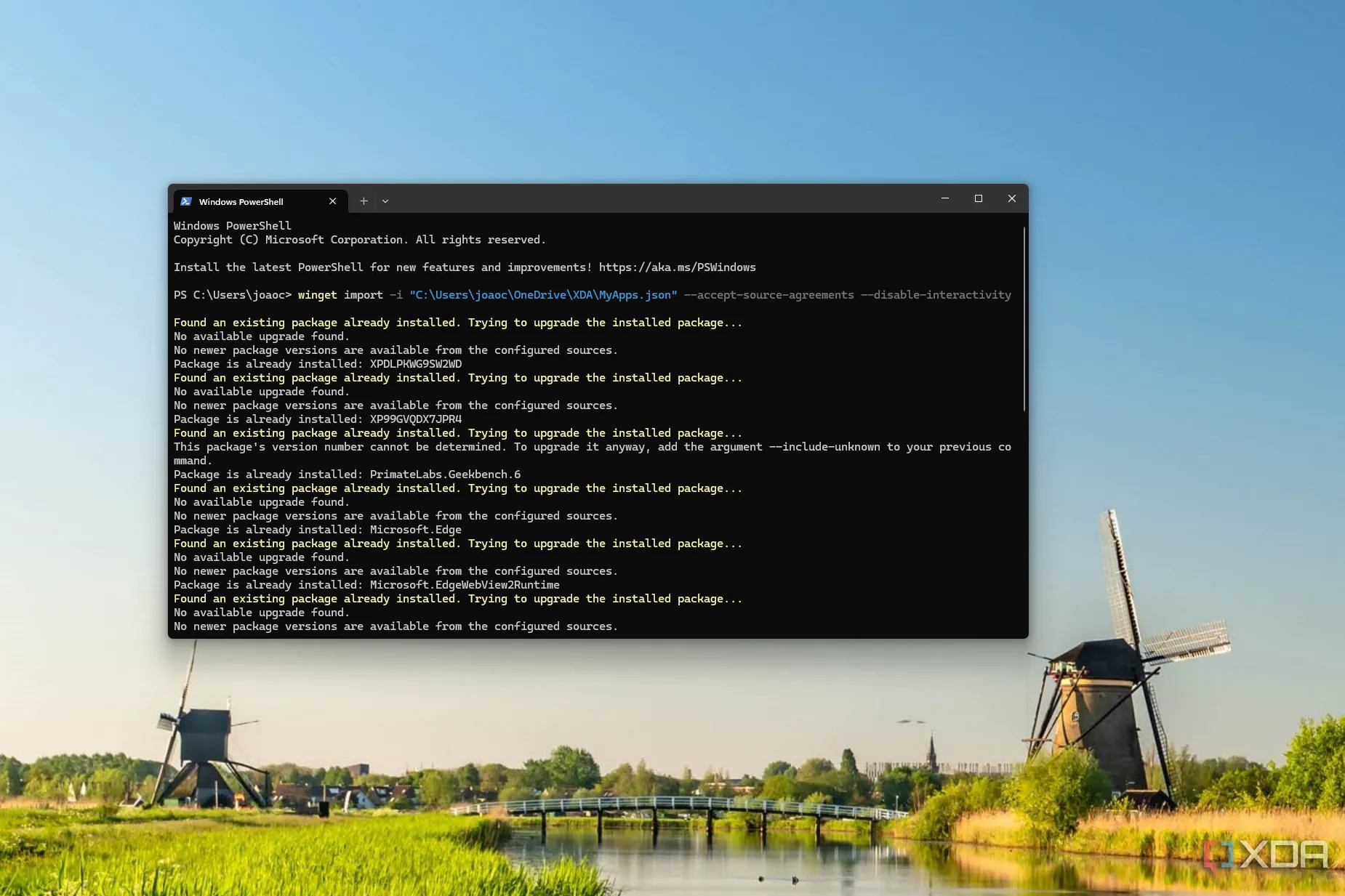 Màn hình Windows Terminal hiển thị quá trình cài đặt ứng dụng hàng loạt bằng Winget từ một file sao lưu
Màn hình Windows Terminal hiển thị quá trình cài đặt ứng dụng hàng loạt bằng Winget từ một file sao lưu
Tuy nhiên, điểm nổi bật thực sự ở đây là khả năng xuất danh sách các ứng dụng đã cài đặt của bạn, sau đó bạn có thể nhập danh sách này vào một PC mới. Để thực hiện điều này, bạn cần xuất danh sách tới một dịch vụ đám mây để có thể truy cập nó trên các PC khác nhau. Khi đã làm xong, bạn có thể cài đặt tất cả các ứng dụng trong danh sách đó chỉ trong một lần duy nhất, mà không cần phải truy cập nhiều trang hoặc nhập nhiều lệnh. Điều này giúp việc thiết lập một PC mới trở nên dễ dàng hơn rất nhiều. Bạn cũng có thể sử dụng các trình quản lý gói khác cho tính năng này, chẳng hạn như Chocolatey hoặc UniGetUI.
4. Thiết Lập Tính Năng Chia Sẻ Lân Cận (Nearby Sharing)
Gửi file nhanh chóng không cần Internet giữa các PC
Chia sẻ lân cận (Nearby Sharing) là một tính năng bị đánh giá thấp mà hầu hết các thiết bị đều cung cấp một biến thể của nó, và bạn thậm chí có thể không biết rằng nó có trong Windows 11, nhưng thực tế là có. Khi bạn nhấp vào nút Chia sẻ (Share) trong File Explorer, bạn có thể gửi file tới các thiết bị lân cận một cách không dây mà không cần sử dụng internet. Điều này có nghĩa là việc truyền tải nhanh hơn và bạn không cần lo lắng về bất kỳ giới hạn dung lượng nào.
Chia sẻ lân cận bị tắt theo mặc định, vì vậy bạn cần vào ứng dụng Cài đặt (Settings) để bật nó. Bạn có thể tìm thấy tính năng này trong mục Hệ thống (System) > Chia sẻ lân cận (Nearby sharing). Sau khi bật, bạn có thể chọn xem việc chia sẻ có hoạt động với bất kỳ thiết bị lân cận nào hay chỉ những thiết bị có tài khoản Microsoft của bạn. Tùy chọn thứ hai có thể hợp lý nhất nếu bạn đang sử dụng nhiều PC cá nhân và không muốn bất kỳ ai khác có thể gửi file cho mình theo cách này.
Nếu bạn muốn một giải pháp hoạt động với các thiết bị khác như điện thoại, có các lựa chọn như Quick Share từ Google (cũng có trên Android) hoặc LocalSend, hoạt động trên hầu hết các nền tảng. Tuy nhiên, phiên bản dành riêng cho Windows không yêu cầu cài đặt bất cứ thứ gì, vì vậy nó dễ dàng nhất để bắt đầu sử dụng.
Một lựa chọn khác là thiết lập một thư mục chia sẻ mạng (network share) trên một trong các máy tính của bạn và để nó hoạt động liên tục như một máy chủ cục bộ, nơi bạn có thể lưu trữ và truy cập file từ các PC khác. Điều này đòi hỏi một chút công sức hơn và một PC luôn chạy như một máy chủ, vì vậy nó có thể không phù hợp với tất cả mọi người, nhưng đó là một giải pháp vững chắc và rẻ hơn so với việc mua một thiết bị NAS chuyên dụng.
5. Sử Dụng Phần Mềm KVM (Software KVM)
Điều khiển nhiều PC chỉ với một chuột và bàn phím
Nếu bạn không chỉ có nhiều máy tính mà còn có xu hướng sử dụng chúng cùng một bàn làm việc hoặc đặt cạnh nhau, một thứ khác mà bạn có thể sẽ muốn là phần mềm KVM (Keyboard, Video, Mouse). Sở hữu nhiều máy tính là một chuyện, nhưng bạn có thể không muốn có nhiều bàn phím và chuột đi kèm với mỗi chiếc, vì vậy một phần mềm KVM sẽ cho phép bạn sử dụng cùng một chuột và bàn phím cho nhiều máy tính mà không cần phải rút cáp hoặc bộ chuyển đổi, hay thay đổi kết nối Bluetooth.
Có nhiều lựa chọn cho giải pháp này, nhưng nếu bạn muốn một tùy chọn miễn phí từ một nguồn đáng tin cậy, bộ công cụ PowerToys của Microsoft đi kèm với một công cụ tên là Mouse Without Borders làm chính xác điều này. Bạn có thể liên kết tối đa bốn máy tính với nhau và di chuyển chuột giữa chúng một cách liền mạch. Khi bạn di chuyển chuột, các thao tác bàn phím cũng sẽ được chuyển hướng đến máy tính mà chuột đang ở, vì vậy bạn có thể gõ phím như bình thường trên máy tính thứ hai (hoặc thứ ba). Hơn nữa, Mouse Without Borders còn kích hoạt tính năng chia sẻ clipboard, cho phép bạn sao chép một đoạn văn bản trên máy tính này và dán nó vào máy tính khác. Thực tế, miễn là kích thước file không quá lớn, bạn có thể sao chép bất cứ thứ gì giữa các máy tính. Đây là một công cụ cực kỳ hữu ích để tối ưu hóa công việc.
6. Tận Dụng Công Cụ Điều Khiển Máy Tính Từ Xa (Remote Desktop)
Kiểm soát hoàn toàn các PC ở xa một cách tiện lợi
Một phần mềm KVM có thể hữu ích nếu bạn có nhiều máy tính đặt cạnh nhau, nhưng nếu bạn cần điều khiển một máy tính không ở gần mình và không muốn phải di chuyển liên tục, một công cụ điều khiển máy tính từ xa là một phần quan trọng khác trong thiết lập nếu bạn muốn quản lý các PC của mình dễ dàng hơn. Nếu bạn cần lấy một file, hoặc chạy một chương trình mà chỉ một trong các PC của bạn có, một công cụ remote desktop chính là thứ bạn cần.
Có một vài lựa chọn miễn phí nếu bạn muốn một công cụ hiệu quả, chẳng hạn như TeamViewer hoặc AnyDesk. Mặc dù tùy thuộc vào số lượng thiết bị bạn có và mức độ bạn muốn đơn giản hóa mọi thứ, bạn có thể cần trả phí để sử dụng các tính năng như truy cập không giám sát. Tuy nhiên, chỉ với gói miễn phí, việc quản lý mọi thứ cũng đã trở nên dễ dàng hơn rất nhiều, vì vậy tôi khuyên bạn nên bắt đầu với các tùy chọn đó.
Nhiều PC hơn, ít vấn đề hơn
Việc sở hữu nhiều máy tính có thể đi kèm với một số phiền toái khi quản lý tất cả chúng và đảm bảo mọi thứ hoạt động đúng như bạn mong đợi. Tuy nhiên, việc chủ động thực hiện một số cài đặt này và thiết lập (hoặc vô hiệu hóa) các tính năng phù hợp có thể giúp cuộc sống của bạn dễ dàng hơn trong những tình huống đó. Tùy thuộc vào ngân sách và độ phức tạp của thiết lập của bạn, có thể có nhiều lựa chọn hữu ích hơn nữa, chẳng hạn như mua một thiết bị NAS để lưu trữ mạng cục bộ. Tuy nhiên, tôi muốn tập trung vào những giải pháp không yêu cầu chi phí bổ sung. Nếu bạn có bất kỳ mẹo hay nào khác để quản lý nhiều PC hiệu quả, hãy chia sẻ ý kiến của bạn trong phần bình luận để cộng đồng kienthucthuthuat.com cùng tìm hiểu nhé!


